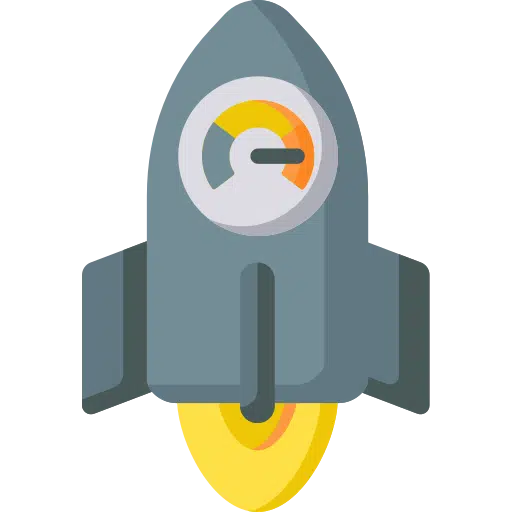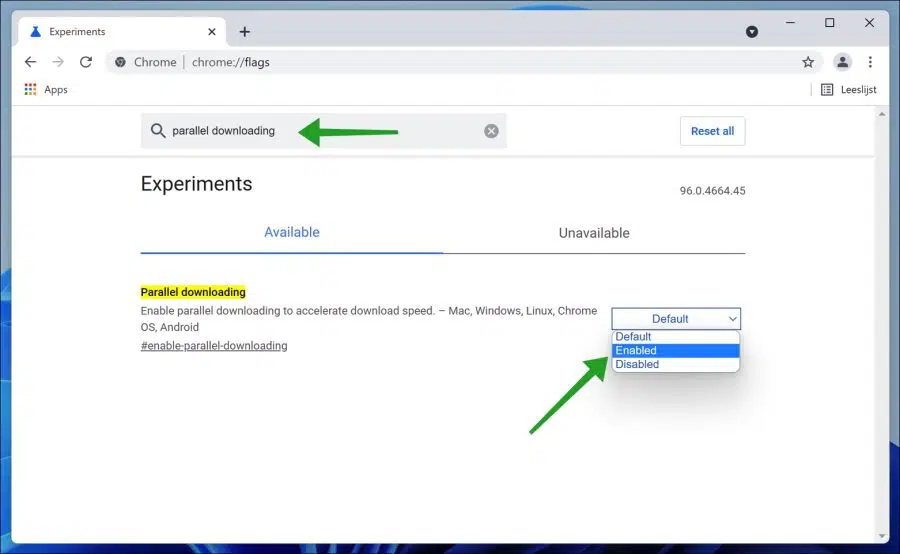क्या आप Google Chrome ब्राउज़र के माध्यम से धीमी डाउनलोड गति से परेशान हैं? आप अकेले नहीं हैं। अच्छी खबर यह है कि यदि आप Google Chrome या क्रोमियम-आधारित Microsoft Edge का उपयोग करते हैं, तो आपको समानांतर डाउनलोडिंग नामक प्रयोगात्मक सुविधा का उपयोग करके आसानी से डाउनलोड गति बढ़ाने में सक्षम होना चाहिए।
समानांतर डाउनलोडिंग क्या है
क्रोम और एज में समानांतर डाउनलोडिंग एक प्रायोगिक सुविधा है जो डाउनलोड गति को तेज करने में मदद करती है। जब आप एक बड़ी फ़ाइल डाउनलोड करते हैं, तो समानांतर डाउनलोड सुविधा वाला ब्राउज़र बड़ी फ़ाइल को छोटे पैकेटों में विभाजित करता है और एक ही समय में इन छोटे पैकेटों को डाउनलोड करता है। इससे डाउनलोड स्पीड बढ़ जाएगी.
वर्तमान में, समानांतर डाउनलोड सुविधा अभी भी बीटा (परीक्षण) स्थिति में है, और आपको इसे मैन्युअल रूप से सक्षम करना होगा। आप इसके माध्यम से ऐसा कर सकते हैं Google Chrome में छिपी हुई सेटिंग. इस तरह से ये कार्य करता है!
Google Chrome से तेज़ी से डाउनलोड करें
Google Chrome ब्राउज़र खोलें. पता बार में टाइप करें: क्रोम: // झंडे
Chrome में छुपी हुई सेटिंग्स खुल जाएंगी. ये फ़्लैग सेटिंग्स हैं, जिसका अर्थ है कि ये प्रायोगिक सेटिंग्स और सुविधाएँ हैं जिन्हें बाद में Google Chrome के आधिकारिक और सार्वजनिक संस्करण में शामिल किया जा सकता है।
खोज बार में टाइप करें: समानांतर डाउनलोडिंग
फिर "डिफ़ॉल्ट" सेटिंग को "सक्षम" में बदलकर समानांतर डाउनलोडिंग सक्षम करें।
Mac, Windows, Linux, Chrome OS और Android के लिए Google Chrome में समानांतर डाउनलोडिंग काम करती है। इन सभी ऑपरेटिंग सिस्टम पर आप प्रयोगात्मक विकल्पों के माध्यम से इस सुविधा को सक्षम कर सकते हैं।
और पढ़ें:
- फ़ायरफ़ॉक्स में डाउनलोड गति बढ़ाएँ।
- विंडोज़ 10 में डाउनलोड स्पीड बढ़ाएँ।
- YouTube को हमेशा उच्चतम गुणवत्ता में चलाएं।
- विंडोज़ 11 में इंटरनेट धीमा.
- सर्वोत्तम Microsoft Edge प्रयोगात्मक सेटिंग्स।
मैं आशा करता हूं कि इससे आपको मदद मिली होगी। पढ़ने के लिए आपका शुक्रिया!